
Excelで日々追加されるデータなどの場合、グラフの範囲を自動更新したい場合があります。この記事ではグラフを自動更新する手順を紹介します。
Excelのグラフ範囲を自動更新する方法として、次の2つの方法があります。
Excelを起動し、下図の表を準備します。
| 日付 | 値 |
|---|---|
| 2023/1/1 | 45 |
| 2023/1/2 | 52 |
| 2023/1/3 | 24 |
| 2023/1/4 | 54 |
| 2023/1/5 | 32 |
| 2023/1/6 | 36 |
| 2023/1/7 | 45 |
| 2023/1/8 | 28 |
| 2023/1/9 | 36 |
| 2023/1/10 | 63 |
| 2023/1/11 | 38 |
| 2023/1/12 | 122 |
| 2023/1/13 | 115 |
| 2023/1/14 | 224 |
| 2023/1/15 | 48 |
"日付"のセルを選択し、リボンの[数式]タブをクリックし、[名前の定義]ボタンを押します。
下図の[新しい名前]ダイアログボックスが表示されます。名前の定義の詳細に関してはこちらの記事を参照してください。
[新しい名前]ダイアログボックスの[名前]の欄に"date"と入力します。この名前は任意です。わかりやすい名称を設定します。
[範囲]は"ブック"とします。参照範囲を下記に設定します。
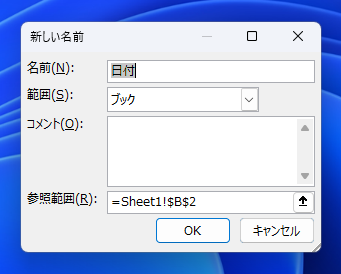
記述の意味は下記になります。
続いて"値"のセルを選択し、リボンの[数式]タブをクリックし、[名前の定義]ボタンを押します。下図の[新しい名前]ダイアログボックスが表示されます。
[新しい名前]ダイアログボックスの[名前]の欄に"value"と入力します。この名前も任意でかまいません。
[範囲]は"ブック"とします。参照範囲を下記に設定します。
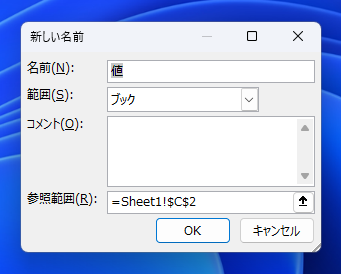
記述の意味は下記のとおりです。
続いてグラフを挿入します。リボンの[挿入]タブをクリックします。グラフのボタンをクリックし、
作成したいフラフの種類のボタンをクリックして、グラフを挿入します。
グラフが挿入できました。今回は棒グラフにしました。
グラフをクリックし、右クリックでポップアップメニューを表示します。メニューの[データの選択]メニューをクリックします。
[データソースの選択]ダイアログが表示されます。左側の[凡例項目(系列)]欄の[値]をクリックし選択します。選択後上部の[編集]ボタンをクリックします。
[系列の編集]ダイアログが表示されます。
系列名はそのままとします。系列値を以下の文字列に変更します。
"value"は先程"値"のデータエリアを名前定義した名称になります。入力ができたらOKボタンを押します。
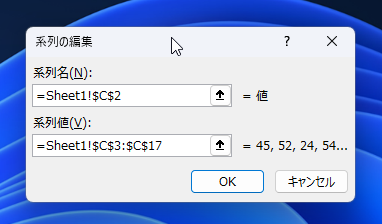
[データソースの選択]ダイアログに戻ります。続いて右側の[値(項目)軸ラベル]の[編集]ボタンをクリックします。
[軸ラベル]ダイアログボックスが表示されます。
[軸ラベルの範囲]欄を以下の文字列に変更します。"date"は先程"日付"のデータエリアを名前定義した名称になります。設定ができたらOKボタンを押します。
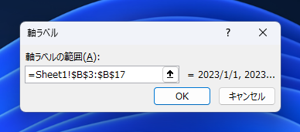
設定は以上で終了です。[OK]ボタンを押して[データソースの選択]ダイアログボックスを閉じます。
=SERIES(Sheet1!$C$2,Sheet1!$B$3:$B$17,Sheet1!$C$3:$C$17,1)
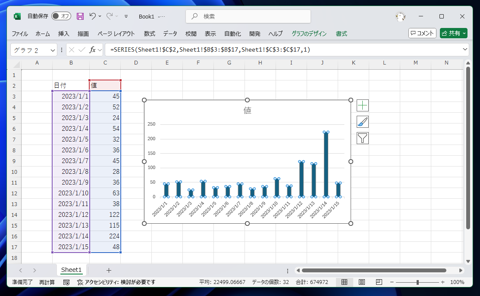
=SERIES(Sheet1!$C$2,Book1!date,Book1!value,1)
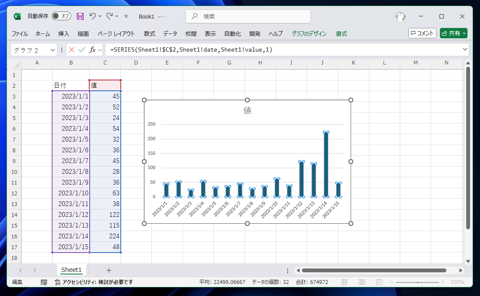
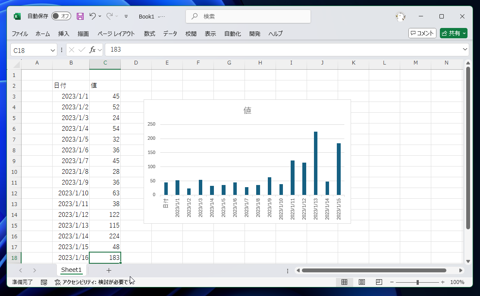
1行下に日付と値を入力します。値を入力するグラフに自動で入力した日付と値が反映されます。
さらに下に値を入力するとグラフの項目も増え、値もグラフに反映されます。
データが入力されている部分をテーブルに変換してよい場合は、簡単な手順で対応できます。
下図の表を作成します。
表の部分を選択して、ツールリボンの[挿入]タブをクリックし、[テーブル]ボタンをクリックして選択範囲の表をテーブルに変換します。
テーブルに変換する手順の詳細はこちらの記事を参照してください。
テーブルを選択した状態で、ツールリボンの[挿入]タブをクリックしグラフボタンをクリックして、グラフを挿入します。
今回は折れ線グラフを挿入しました。
テーブルに値を追加します。テーブルの一番下の行にカーソルを移動し、右gクリックします。下図のポップアップメニューが表示されます。
メニューの[挿入]サブメニューの[テーブルの行(下)]の項目をクリックします。
テーブルに行が追加されました。
日付と値を入力します。値を入力するとグラフの範囲が自動で更新され、グラフに入力した日付と値が反映されます。
同じ手順を繰り返してテーブルに行を複数挿入できます。テーブルに行を追加して値を入力すると、折れ線グラフも自動で更新されます。
テーブルを利用して、グラフを自動更新する手順を紹介しました。

